Endergebnis
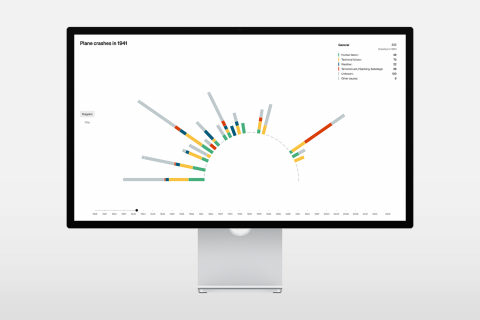
Die Loading Animation wird nur einmal abgespielt, sobald die Datenvisualisierung das erste mal läd.
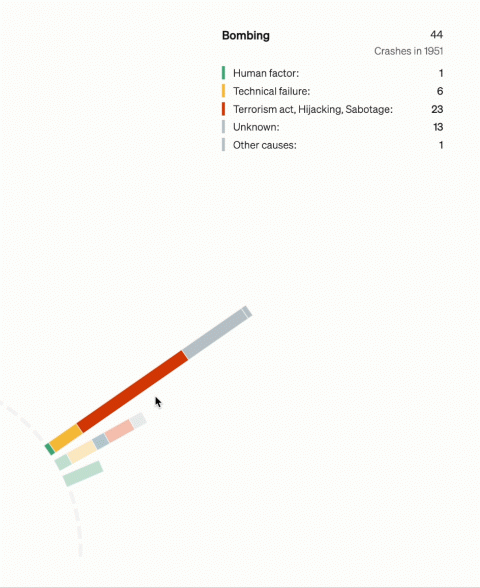
Standardmäßig wird in der oberen rechten Ecke angezeigt, wie viele Plane Crashes es in dem aktuellen Jahr ingesamt gab. Außerdem wird ebenfalls die Anzahl der Abstürze in den einzelnen Plane Crash Causes Kategorien angezeigt. Durch das Klicken auf einen Flugtypen, kann man sich diese Informationen speziell für den ausgewählten Flugtypen anschauen.
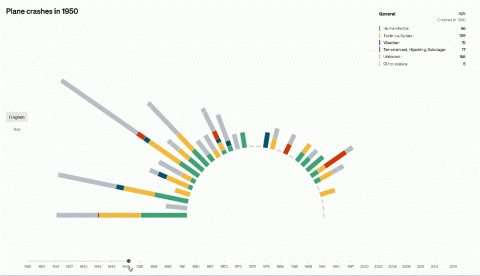
Um zwischen den Jahren wechseln zu können, befindet sich am unteren Bildschirmrand ein Slider. Dieser kann durch Klicken und Dagging oder nur durch das Klicken auf ein Jahr bedient werden.

Um zwischen den Ansichten zu wechseln, befinden sich auf der linken Seite des Bildschirms zwei Buttons. Klickt man auf “Map” wechselt die Ansicht zu der Map. Dabei wird das ausgewählte Jahr übernommen.
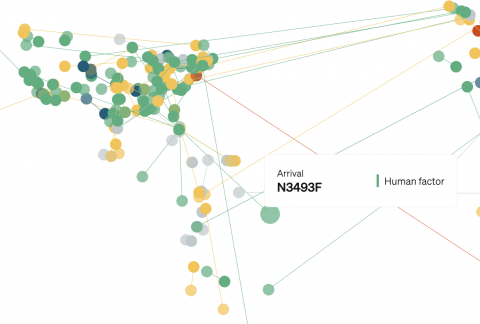
In der Map-Ansicht werden die Flüge einzeln angezeigt. Man kann die Departure und Arrival Position sehen. Hovert man über einen Punkt, wird das Hover-Label mit dem Crash Cause und der Registrierungsnummer des Fluges angezeigt.
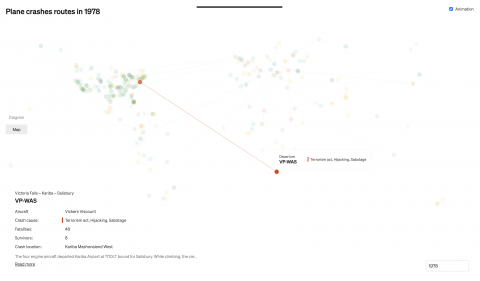
Klickt man auf einen Punkt, öffnet sich ein Untermenü an der linken untere Ecke. Diesem kann man weitere Informationen wie die Flugroute, das Flugzeug, die Absturz-Location und auch die Zahlen der verunglückten bzw. überlebenden Personen entnehmen. Klickt man auf “Read more” öffnet sich ein Popup, indem detaillierte Informationen zu den Absturzverlauf nachzulesen sind.
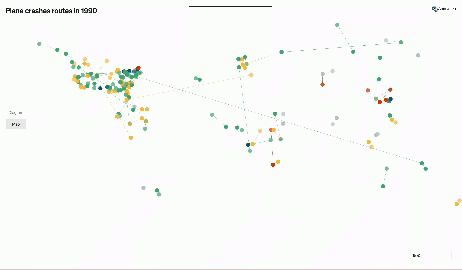
An der rechten unteren Ecke kann in der Map Ansicht zwischen den Jahren gewechselt werden. Um die Animation auszuschalten, kann die Checkbox in der oberen rechten Ecke deaktiviert werden.